加密盘怎么解密 Windows10系统磁盘加密解密教程
更新时间:2024-06-12 09:51:55作者:xtliu
加密盘是一种用于保护重要数据安全的工具,它能够对Windows10系统磁盘进行加密,防止未经授权的访问,但有时候我们可能会忘记加密盘的密码,或者需要加密盘以便重新配置系统。在这种情况下,我们就需要学习如何Windows10系统磁盘加密。接下来将介绍详细的教程,帮助您解决加密盘的问题。
具体方法:
1.首先我们鼠标双击电脑桌面的此电脑,打开此电脑
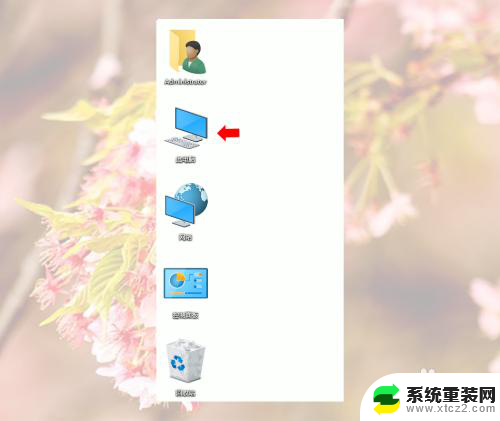
2.打开此电脑后,我们鼠标单击选中要加密的磁盘
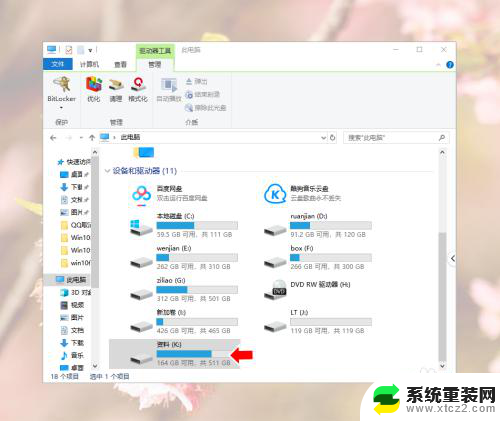
3.选中要加密的磁盘后,我们点击左上角的“BitLocker”

4.然后我们点击BitLocker下拉菜单里面的“启用BitLocker”,然后我们等待BtLocker启动
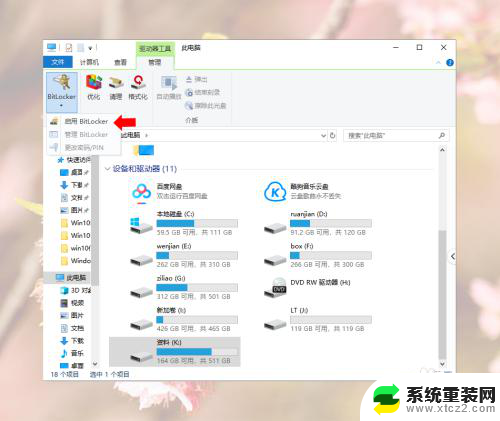

5.BtLocker启动后,我们首先勾选上“使用密码解锁驱动器(P)”
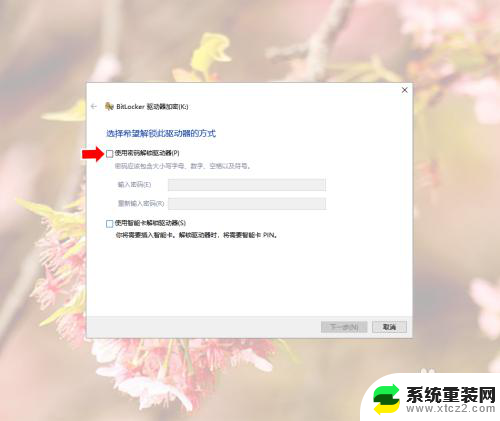
6.然后我们输入密码,输入密码后点击下一步
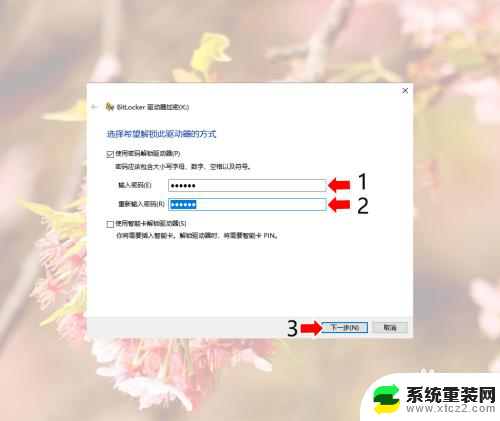
7.然后我们选择秘钥保存方式,选好后点击下一步
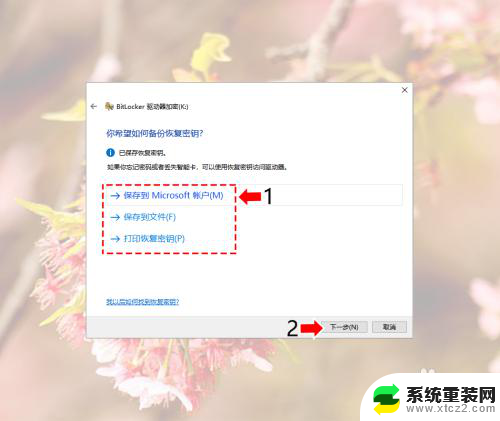
8.然后我们选择是加密整个磁盘还是已用磁盘空间,选好后点击下一步
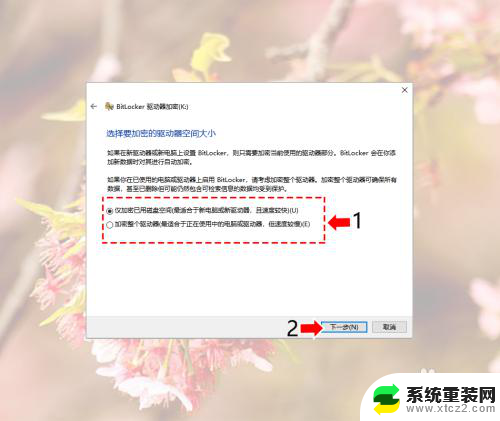
9.然后我们根据磁盘是固定驱动器还是移动驱动器选择模式,选好后点击下一步
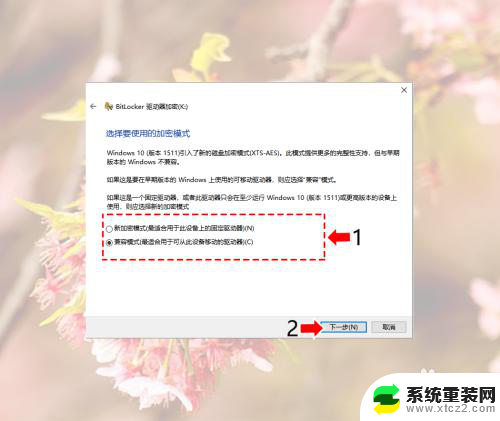
10.最后我们点击开始加密,等待加密完成
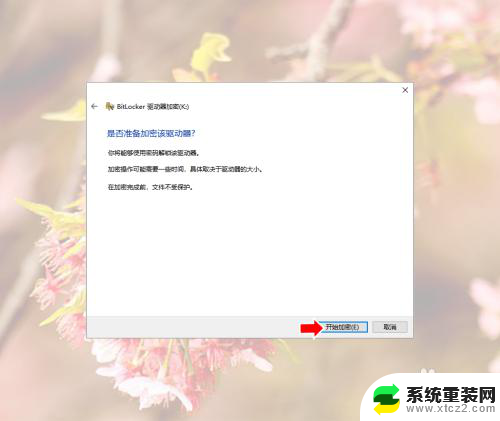
以上就是加密盘的全部内容,如果遇到这种情况,你可以按照以上步骤解决,非常简单快速。
加密盘怎么解密 Windows10系统磁盘加密解密教程相关教程
- 加密磁盘怎么解锁 Windows10系统如何给磁盘进行加密解密
- windows10加开机密码 Win10系统添加登录开机密码步骤
- win10没有bitlocker怎么加密u盘 win10没有bitlocker功能怎么加密
- win10怎么加密码怎么设置 Win10系统如何设置开机密码
- windows10登录密码重置 windows10开机密码忘了怎么办怎么破解
- win10怎么解除开机密码 win10取消开机密码教程
- 电脑怎么重置密码不用u盘win10系统 Windows10登录界面密码忘了怎么办
- win10忘记开机密码无需u盘 Windows10开机密码忘了怎么办忘记
- 联想win10忘记密码无u盘 Windows10忘记开机密码怎么办
- 戴尔笔记本5370win10系统密码忘记了 Windows10开机密码忘了怎么办解决办法
- windows10 控制面板在哪里 win10系统控制面板在哪个位置
- win10 关闭bitlocker Windows10如何完全关闭BitLocker
- 苹果手机投屏电脑win10 苹果手机投屏到win10电脑方法
- windows10激活密钥有效期多少天 Win10系统激活有效期查询方法
- win10 怎么开启显卡 笔记本电脑独显怎么开启
- 电脑屏幕好暗 win10系统屏幕亮度调节问题
win10系统教程推荐
- 1 windows10 控制面板在哪里 win10系统控制面板在哪个位置
- 2 win10 关闭bitlocker Windows10如何完全关闭BitLocker
- 3 windows10激活密钥有效期多少天 Win10系统激活有效期查询方法
- 4 win10快捷方式怎么创建 在Win 10桌面上如何创建快捷方式
- 5 电脑开机密码输错了,电脑被锁定怎么办 Windows10系统密码输错被锁住了怎么恢复登录
- 6 电脑上面的字怎么调大小 WIN10电脑系统如何修改系统字体大小
- 7 电脑一直弹出广告怎么办 win10电脑弹广告怎么办
- 8 win10无法找到局域网电脑 Win10系统无法发现局域网内其他电脑解决方法
- 9 电脑怎么更改默认输入法 win10怎么设置中文输入法为默认
- 10 windows10激活免费 免费获取Win10专业版激活密钥